通过 IDE 连接 MaixII-Dock
| 时间 | 负责人 | 更新内容 |
|---|---|---|
| 2021-12-3 | Rui | 制定文档初稿 |
| 2021-12-7 | dls & Ray | 微调排版及审核 |
| 2021-12-8 | Rui | 添加 IDE 基本的使用介绍,MaixPy3 入门目录 |
| 2022-01-14 | dls | 配合 IDE 更新优化了用户使用体验 |
| 2022-01-17 | dls | 根据小徐同学的视频反馈,修订了用词和补充 SD 卡说明 |
| 2022-03-02 | Rui | 添加 MaixII-Dock 开箱视频,修改部分表述错误 |
| 2022-04-14 | Coty | 添加 main.py 会被 kill 掉的解决方法 |
| 2022-06-09 | dls | 重新强调了 m2dock 必须有 U 盘出现才能使用 |
| 2022-07-13 | dls | 更新到最新的 0.5.1 了 |
| 2023-02-07 | wonder | 添加版本 0.5.4 之后的镜像联网方法 |
使用 MaixPy3 IDE 连接 MaixII-Dock
产品宣传
开箱说明
使用前请仔细阅读以下内容,可以减少很多疑问
避坑要点(重要)
- 检查 USB 线和 USB 口是正常可用的,确定板子通电并插入电脑后,插入电脑驱动有提示,屏幕有背光有 画面出现,硬件接线电源无损坏。
- 准备好可以启动系统的卡,如购买已烧录好系统的内存卡,可在购买时选择预烧录套餐(没有的需要烧录系统方法)。
- 烧录或更新到最新 MaixPy3 镜像,确认
pip list中的 maixpy3 包版本大于 0.5.0 以上。 - 安装好 MaixPy3 IDE 软件,确保大于 0.5.0 版本。
- 安装软件时会弹出驱动安装程序,请确认驱动安装完毕,连上硬件后启动系统后就会弹出虚拟 U 盘。
- 上一步操作未出现虚拟 U 盘的话, Windows 用户需要手动前往设备管理器卸载 ADB 驱动且勾选上删掉其驱动,重启电脑后才能够弹出 U 盘。
- 没有出现 U 盘的话那么电脑通过 OTG 接口是没法操作 M2Dock 的,因此务必重复上述的 5、6 直到看到 U 盘才能继续阅读下面的内容
- 确认 adb shell 终端可用(需要安装驱动),并确认 mjpg 服务存在后,就可以开始使用了。
初期准备工作
- 安装 MaixPy3 IDE 软件,它会在安装时提示用户安装驱动,安装好后会弹出 jupyter notebook 的工作区,也就是你现在看到的文档。
- 选择一条可以传输数据的 Tpye-C 数据线(如购买时附带的数据线),不可以是充电线,或者转接头,不要延长或转接数据线,插入支持输出 500ma 以上电流的 USB 口,遇到无法解决的问题可以换线换口换电脑。
- 插入带有 maixpy3 系统的 SD 卡,所烧录的系统版本大于 0.5.1 即可。
- 将 板子 与 电脑 通过 OTG 标识的 USB 口连接,确认设备通电亮起(power)电源红灯,请看下图红圈别接错 USB 线,OTG 标识的丝印在板子背面。
- 确认屏幕出现 logo 或二维码(wiki)表示系统启动并已工作,此时电脑会弹出一个 U 盘,这意味着板子的系统已经准备就绪。(在 Windows 平台初次使用需要通过步骤 5 卸载一下驱动即可弹出 U 盘)
可以通过这个虚拟 U 盘在电脑和开发板之间传输文件,但是需要注意的是设备在传输文件后,最好先在电脑上弹出 U 盘、然后复位开发板来刷新板子里面的文件系统,可以避免文件损坏、文件错误这种现象。
该 U 盘目录对应的是板子上的 linux 系统 /root/ 目录,传输文件后自己可以在板子的目录中查看到。
- 如果没有出现 U 盘,意味着驱动存在异常,则需要按下图手动卸载一下 Android ADB Interface 手机驱动(常见于 XX 手机助手)。
找到它,勾选卸载驱动即可,此时 U 盘跳出,系统准备就绪,之后遇到的问题与底层硬件没有任何关系!!!
如果 U 盘还是没有如上述步骤出现,可以重烧系统或重启设备或考虑换台电脑操作,有可能是个别系统驱动不兼容导致的,实在是解决不了,可以在 bbs.sipeed.com 汇报给 @ 管理员帮忙解决。
如何运行代码
运行前的可以检查一下运行环境是否正常。
IDE 软件启动时会附带一个 keep_adb.exe 命令行终端的程序提供给熟悉 linux 终端操作开发板的同学。
IDE 0.4.2 后 keep_adb 服务会自动调用 adb 配置映射(forward)端口(22,18811,18812)。
与板子连接的 ide 服务是否工作,判断方法可以在交互终端输入
ps | grep mjpg查看是否存在下图红框所指示的服务。如果发现不存在 ide 服务(
python -c 'from maix import mjpg;mjpg.start();'),可以手动运行服务,并把现象汇报到社区,目前发现该现象主要出现在 Windows 11 系统之间的差异上。
- 确认系统防火墙是否阻止了软件底层所需要 TCP 18811 18812 的端口号,主要用于运行程序和图像传输。
想知道更多,可以点此查看关于 MaixPy3 IDE 的更加详细的介绍,此处不再赘述。
选择 RPyc-Python 核心表示在板子上运行 Python 程序
将 IDE 的内核应切换成 RPyc-python
简单 juputer notebook 快捷键说明
这里介绍每个方框称为单元格,单元框左侧会有 蓝色(命令模式) 或 绿色(编辑模式) 两种颜色。
蓝色单元格(命令模式)
绿色单元格(编辑模式)
通用用法:
- Shift+ Enter:运行单元格,且以命令模式切换到下一个单元格
- Ctrl + Enter:运行单元格,且进入命令模式
编辑模式中:
- Esc:进入命令模式
命令模式中:
- h:打开帮助
- Enter:进入编辑模式
- x:剪切单元格
- c:复制单元格
- v:粘贴单元格
- dd:删除整个单元格
- ii:终止运行
- a:向光标所在单元格上方添加单元格
- b:向下添加
- m:使得单元格变成 markdown 状态
如何运行 Python 代码
点击选择代码块,点击上方工具中的运行,即可运行代码并输出结果,运行后会出现 * 表示程序正常运行。
如何停止刚才运行的 Python 代码
选择正在运行的代码,点击上方工具栏中的停止,即可停止运行代码,快捷键是按两下 ii 喔。
如果有其他程序正在运行的话,需要先点停止,等程序断开了后(代码块前的 * 号消失),再点运行。
运行时出现问题?
IDE 的每个代码单元块运行是按顺序依次排队运行,当前一个代码没有运行结束的时候,后一个代码是不会运行。
当出现代码运行之后没有出现结果,或者是卡住了,停下程序、重启 IDE 、重启开发板等操作就可以解决问题。
2022 年 7 月 13 日 画面撕裂问题可以重新运行一下程序即可,原因是 show 的图像大小发生变化导致的撕裂,等待后续的修复。
不妨来试试?
点击下列代码块,再点击上方菜单栏中的运行,测试板子连接是否正常。
import platform
print(platform.platform())
import time
print(time.asctime())[ rpyc-kernel ]( running at Wed Jul 13 15:20:20 2022 )
Linux-4.9.118-armv7l-with-libc
Thu Jan 1 04:04:55 1970
上述结果可知:
一、运行这段代码的时间是 [ rpyc-kernel ]( running at Wed Jul 13 15:20:20 2022 )
二、运行这段代码的平台是 Linux-4.9.118-armv7l-with-libc
三、运行这段代码的时候,板子系统时间是 Thu Jan 1 04:04:55 1970。
当代码运行的时间为当前时间,并打印出以上代码,说明开发板已经连接上并可以正常的使用
如何传输文件
M2Dock 通过 OTG 口连接电脑后,在电脑中可以看到一个 U 盘,将想要的文件拖入进 U 盘后,就相当于与将文件从电脑传输到 M2Dock 中了。
电脑上的 U 盘对应着 M2Dock 文件系统的 /root 目录。将文件存进去后,务必使用电脑系统自带的 U 盘移除相关的功能来断开电脑与 U 盘的通信,然后重启(按下 RST 键或者重新插拔 USB)来使 m2dock 再次重新加载文件系统。否则会因为板子与电脑的非正常断开通信而导致 m2dock 的文件系统损坏,保存文件失败。
更新 MaixPy3 包
有时候 MaixPy3 更新了,增加了新特性,可以在不重新烧录板子系统的情况下,手动更新 MaixPy3。
可以手动下载最新的 MaixPy3 安装包
下载带有 cp8 的安装包,cp9 是给别的平台使用的。将这个安装的名字修改成 maixpy3-9.9.9-cp38-cp38-linux_armv7l.whl,直接存放到开发板中,使用电脑系统自带的弹出 U 盘操作方式来移除 U 盘,这样可以避免损坏 U 盘的文件系统。重启开发板就会自动更新和安装 MaixPy3。
升级的时候不要进行其他操作,这样会损坏板子的文件系统。
配置开机启动脚本
对于 M2Dock,我们只需要把开机想要运行的 python 代码存成名为 main.py 的文件,然后存放在 U 盘里对应的位置来开机运行脚本。
- 如果 U 盘目录下
存在名称为 app 的文件夹,把 main.py 文件存放到 app 文件夹里接可以开机执行程序了 - 如果 U 盘目录下
没有名称为 app 的文件夹,把 main.py 文件存放在 U 盘里面就可以直接开机执行程序了
存入文件后需要使用电脑操作系统自带的移除 U 盘方式来保证文件在没有损坏的情况下保存进板卡,否则会因为不当操作而导致
main.py没有正常保存到 U 盘(板卡系统)里面。
简单来说 M2Dock 会优先执行 U 盘目录 app 文件夹下的 main.py 脚本,如果 app 文件夹下没有 main.py 文件的话就会执行 U 盘目录下的 main.py 脚本。
MaixPy3 IDE 在运行时会停止 M2Dock 的开机脚本程序,所以我们应该在电脑托盘找到并退出 MaixPy3 IDE 或者选择仅使用板子上的 TypeC 串口来进行供电以查看开机运行脚本效果
补充说明:
在编辑 main.py 的时候记得确认文本编码格式为 UTF-8 。
在开发板上 /etc/init.d 目录下存在着原始的启动脚本,在 /etc/init.d/S02app 存在如下的判断语法:
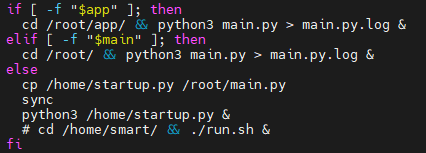
可以看到是先判断 /root/app/main.py ,然后判断 /root/main.py ,所以两个 main.py 不会一起执行。
如果 main.py 开机启动异常,可能出现 Python 语法错误的时候可以在所执行的 main.py 的当前目录里的 main.py.log 文件查看得知。
重启板子的话使用 reboot 命令,关机使用 poweroff 指令。尽量不要用 reset 按键或者直接断电来操作板子。
下面的代码是 root 目录下 main.py 文件里的默认内容
#!/usr/bin/env python
from maix import camera, display, image, nn
image.load_freetype("/home/res/sans.ttf")
qrcode = image.open('/home/res/qrcode.png')
canvas = image.new((display.width(), display.height()), (0xFF, 0xFF, 0xFF), "RGB")
canvas.draw_image(qrcode, (canvas.width - qrcode.width) // 2, (canvas.height - qrcode.height) // 2)
info = "wiki.sipeed.com/maixpy3"
w, h = image.get_string_size(info, 1.2)
canvas.draw_string((canvas.width - w) // 2 + 5, canvas.height - h - 5, info, 1.2, color=(0x00, 0x00, 0x00))
for i in range(120):
img = camera.capture().draw_image(canvas, alpha=0.7)
display.show(img)常见问题指南
没有弹出 U 盘或者 adb 提示 device not found
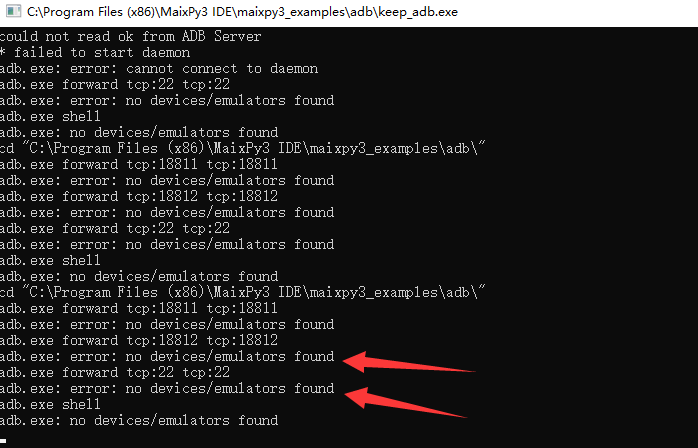
出现这种问题的情况有如下可能:
- 所使用的 TypeC 线只有供电功能,没有数据传输功能
- 使用的是 C2C 数据线
- 板子不是通过 OTG 口与电脑连接
- U 盘没出现,需要手动卸载 ADB 驱动
- 板子 LINUX 系统没启动,比如没有插入烧录过系统的 TF 卡
启动 IDE 的时候出现下面的提示框
上面这个框这个说明 IDE 已经在正常运行了
在电脑的任务栏通知区域找到下图所示的图标(注意是退出两个字左边的类似于盾牌的标志)且选择重启即可,
如何退出 MaixPy3 IDE
因为它是 jupyter 网络服务,所以需要从底下托盘右键退出;否则关闭浏览器后,它的网络服务还挂在后台运行的。
我的 MaixPy3 IDE 没有跳出浏览器,没有可以操作的页面。
点击托盘查看 MaixPy3 jupyter 服务是否存在,存在则手动复制以下红框的地址到支持谷歌内核(chromium)的浏览器中进入(有少数同学遇到)。
无法新建或保存文件
出现如下信息时,需要开启 IDE 提权,这可以在 无法启动 IDE 内容的图中看到应当勾选内容
如何设置成中文界面
请搜索 jupyter notebook 如何设置成中文,修改对应的语言环境变量即可,如设置中文时需要变量名为:LANG 变量值:zh_CN.UTF8。
虚拟 U 盘文件复制失败,看不到文件。
从电脑复制到 U 盘
这种情况可能是文件较大没能完整传输所导致的,需要在传输结束后先在电脑上移除虚拟 U 盘,然后在板子执行 reboot 命令或者按下 RST 键重启板子来加载文件系统。
在 U 盘创建文件
只用板子命令行终端在 /root/ 下创建文件够不会同步在 U 盘里显示,这时需要重启一下就能在 U 盘里看到通过板子终端在 /root/ 所创建的文件了
终端执行 python 文件 报错
- 提示
SyntaxError: Non-UTF-8的话是需要先在文件头部声明编码格式 比如再头部添加一句# encoding: utf-8可以看这里学习一下
notebook 实时画面会出现撕裂,而图传正常。
- 停止程序后重新运行一下程序就行,常发生在运行多次显示不同尺寸的图像时候,这是一个不太好修的 bug (逃)。
- 不过运行代码时的图传服务 http://127.0.0.1:18811 不受影响,是 jupyter rpyc_ikernel 内核内部实现的问题。
删掉了 app 文件夹后如何使用 maixhub
app 文件夹里面的内容可以在 maixhub 下载到,按照页面所说的进行操作就可以得到删除前的 app 功能了。



 Translate
Translate